经常使用在Microsoft Word2003文档办公的朋友一定会发现,我们在文档中输入的文字与英文字母、数字之间,都会有一段间隔,像是多了一个空格,也删除不了。那么我们应该如何删除这段间距呢?如何将这多余的空格删除掉了?下面office教程学习网就来告诉大家简单的几步去掉这个间距。
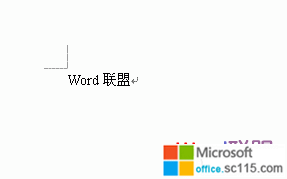
看图中的“Word 联盟”,有个空格,但是删不掉
①首先选中需要设置间距的部分,或者直接快捷键“Ctrl+A”全选整文;
②然后打开菜单中格式-->段落-->中文版式,将“自动调整中文与数字间距”和“自动调整中文与西文的间距”前面的两个钩去掉,最后确定。
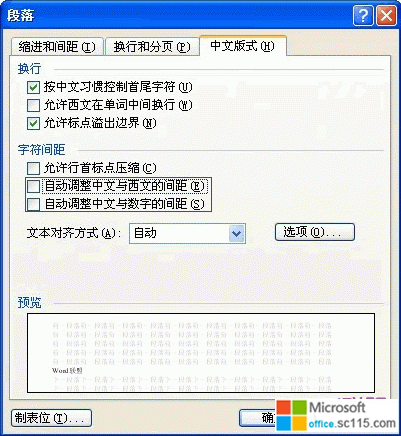
取消两项前面的钩
此时,再在文档中输入汉字和英文你就会发现再也看不见间距和空格了。
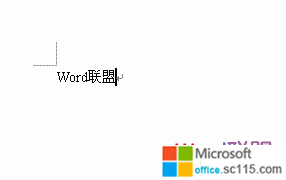
空格间距没有了!
microsoft word2003文档中设置汉字与英文间距
时间:2012-04-07 来源:office.sc115.com阅读:
次
- 上一篇:Word2003文档不能编辑
- 下一篇:如何将PPT转换成Word2003文档
相关阅读
必读
- word03和word07版兼容包提供下载 点击:202
- Word Viewer2003(简体中文版) 点击:165
- Word 2010更正拼写时仅根据主词 点击:114
- 在Word 2010文档中键入时标记语 点击:72
- word2003数据流程图的绘制 点击:125
- 在Word 2010中更正拼写时标记重 点击:190
- Word 2010更正拼写时忽略Interne 点击:125
- Word 2010使用悬停时显示文档工 点击:50
office教程 - office2007免费版下载 - word教程 - 网站地图




